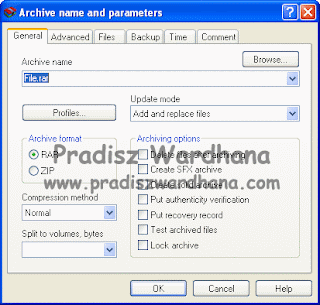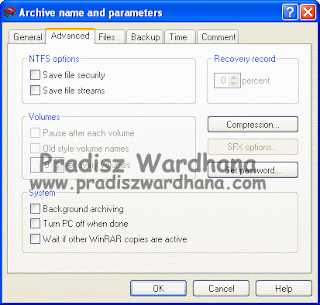Mungkin ini adalah postingan yang sangat berharga bagi saya, mengapa ? ya, karena telah diberikan kesempatkan waktu untuk mengisi postingan pada blog ini dengan artikel mengenai cara memberikan password pada file .rar. Lalu, apa maksud dari artikel kali ini ? artikel kali ini bermaksud untuk membuka rahasia blog PradiszWardhana.com yang mungkin, file kompresan (.rar) yang diberikan pada blog ini banyak diberikan password untuk membukanya (mengextractnya).
Bertujuannya password yang saya berikan adalah agar pengunjung tidak lupa dari mana ia dapatkan file itu. Hehe.. Password yang di berikan pun tidak begitu sulit, cukup alamat blog ini saja www.pradiszwardhana.com. Nah, pada postingan kali ini saya akan membuka semua rahasia dibalik itu semua. Ya mungkin diantara sobat-sobat blog PradiszWardhana.com sudah banyak yang tahu. Tetapi saya mencoba lebih merakyat. (Jiah) Hehe..
Oke langsung aja deh, Cara Memberikan Password Pada File .Rar.
- Pastikan program WinRAR telah terinstall pada komputer/laptop anda. Jika belum, sobat bisa mendownload program WinRAR terlebih dahulu pada link yang sudah diberikan dibawah ini.
- Kemudian, klik kanan pada file yang akan diextract dan diberikan password.
- Lalu, pilih dan klik kanan pada pilihan "Add to archive...", seperti pada gambar dibawah ini.
- Kemudian, pilih dan klik pada tab "Advanced", dan klik "Set pasword...", seperti pada gambar dibawah ini.
Nah, selebihnya saya anggap anda sudah mengerti, karena sama halnya dengan mendaftar di facebook atau jejaring sosial lainnya untuk membuat passwordnya. Hehe.. Sekian, dan semoga berkenan.
Semoga bermanfaat dan berguna.
Akhir kata..
Wassalamu'alaikum Wr. Wb.